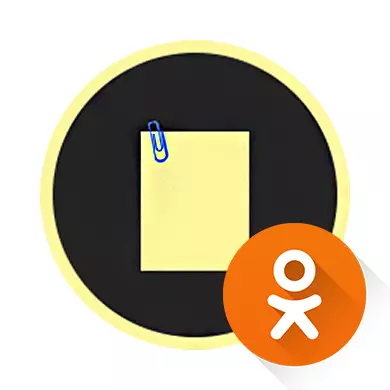
"नोट्स" की मदद से आप अपने विचार मित्रों और सहपाठियों के अन्य उपयोगकर्ताओं के साथ साझा कर सकते हैं और / या भविष्य के लिए अपने लिए कोई महत्वपूर्ण अनुस्मारक छोड़ सकते हैं। आप उन्हें कुछ क्लिक में बना सकते हैं।
सहपाठियों में "नोट्स" के बारे में
इस सोशल नेटवर्क में, कोई भी पंजीकृत उपयोगकर्ता विभिन्न मीडिया (फोटो, वीडियो, एनीमेशन) को संलग्न करने के लिए "नोट्स" (पोस्ट) की असीमित संख्या लिख सकता है, अन्य लोगों को जोड़ता है और मानचित्र पर किसी भी स्थान का जश्न मना सकता है। हालांकि, यह याद रखने योग्य है कि सभी दोस्त "नोट्स" देख सकते हैं, और यदि आपके पास कोई अन्य प्रोफ़ाइल है, तो कोई भी जो आपके पृष्ठ पर आया है। इस पर आधारित, पोस्ट की तैयारी से पहले अच्छी तरह से सोचने के लिए वांछनीय है।दुर्भाग्यवश, ऐसे "नोट्स", जो केवल आप देख सकते हैं या सहपाठियों में व्यक्तियों का एक निश्चित सर्कल प्रदान नहीं किया गया है। पहले निर्मित पदों को उनके "टेप" में देखा जा सकता है। ऐसा करने के लिए, यह आपके नाम पर क्लिक करने के लिए पर्याप्त है, जो साइट पर बड़े अक्षरों में लिखा गया है।
विधि 1: साइट का पूर्ण संस्करण
पीसी संस्करण में एक "नोट" जोड़ें स्मार्टफोन की तुलना में बहुत तेज़ और अधिक सुविधाजनक हो सकता है। इस मामले में निर्देश इस तरह दिखेंगे:
- अपने पृष्ठ पर या रिब में, ब्लॉक के शीर्ष पर खोजें "आपको क्या लगता है?"। संपादक को खोलने के लिए उस पर क्लिक करें।
- टेक्स्ट इनपुट बॉक्स में कुछ भी लिखें। आप उस पृष्ठभूमि को बदल सकते हैं जिस पर संदेश फॉर्म के नीचे स्थित रंगीन मंडलियों का उपयोग करके प्रदर्शित किया जाएगा।
- यदि आप इसे आवश्यक मानते हैं, तो आप विंडो के निचले बाएं कोने में स्थित "टेक्स्ट" बटन पर क्लिक करके एक और समान रूप जोड़ सकते हैं। हालांकि, इस मामले में, रंगीन पृष्ठभूमि पाठ के साथ किसी अन्य ब्लॉक में नहीं डाल पाएगी।
- "नोट" के अलावा आप टेक्स्ट इनपुट के रूप में उचित नामों के साथ तीन बटन का उपयोग करके कुछ फोटो, वीडियो, संगीत संलग्न कर सकते हैं। आप एक साथ फोटो, और एक वीडियो और ऑडियो रिकॉर्डिंग संलग्न कर सकते हैं।
- "एक्सप्लोरर" में, वांछित फ़ाइल (ऑडियो, वीडियो या फोटो) का चयन करें और खोलें क्लिक करें।
- आप फॉर्म के दाएं नीचे एक ही बटन के माध्यम से "नोट" में एक सर्वेक्षण भी जोड़ सकते हैं। उपयोग के बाद, अतिरिक्त सर्वेक्षण सेटिंग्स खुल जाएगी।
- आप अपनी पोस्ट में कुछ दोस्तों को चिह्नित कर सकते हैं। यदि आपने एक व्यक्ति को चुना है, तो चेतावनी इसके बारे में आ जाएगी।
- आप नीचे दिए गए "स्थान को निर्दिष्ट करें" टेक्स्ट लिंक पर क्लिक करके मानचित्र पर कोई भी स्थान चुन सकते हैं।
- यदि आप यह "नोट" केवल अपने "टेप" में दिखाई देने के लिए चाहते हैं, तो "स्थिति में" के साथ एक टिक हटा दें।
- प्रकाशित करने के लिए, "साझा करें" बटन का उपयोग करें।
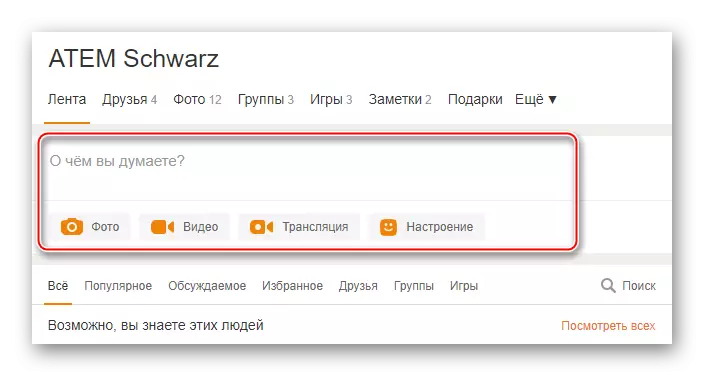
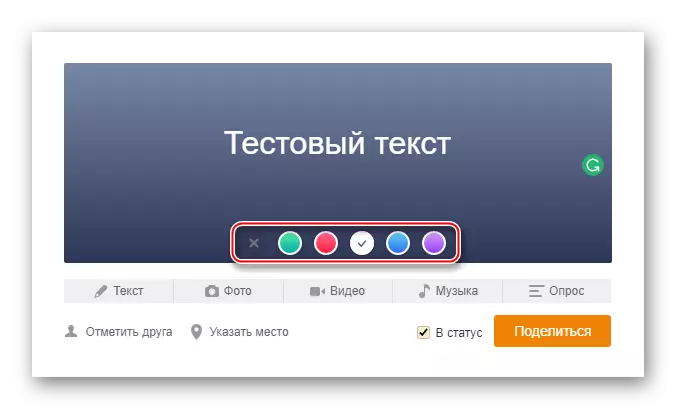
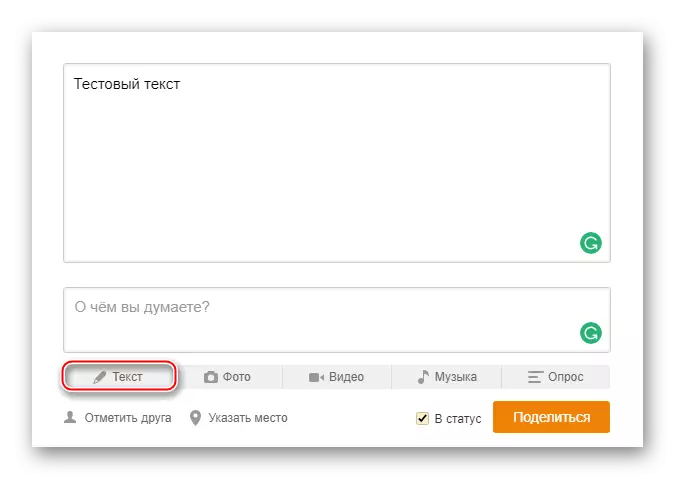
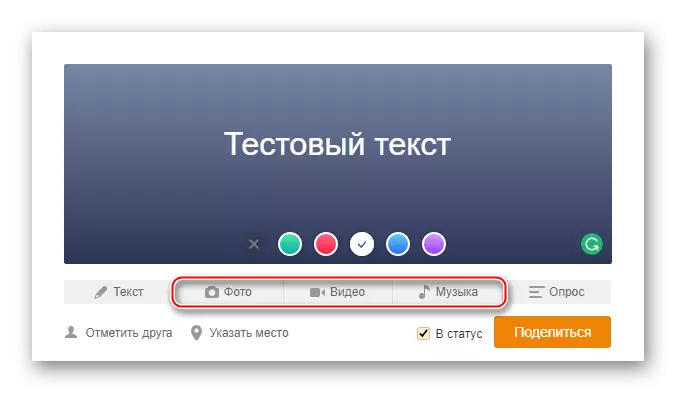
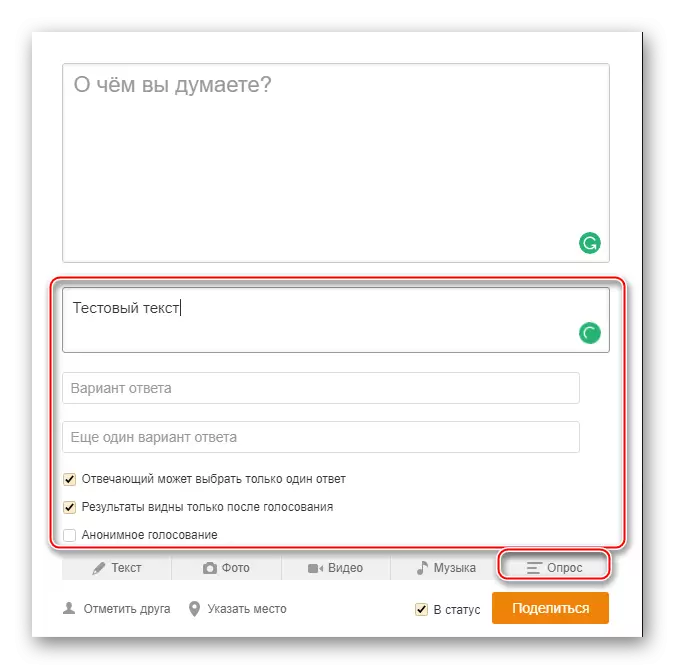
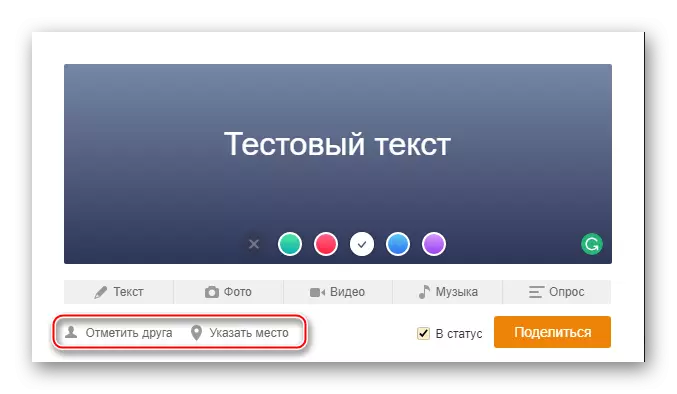
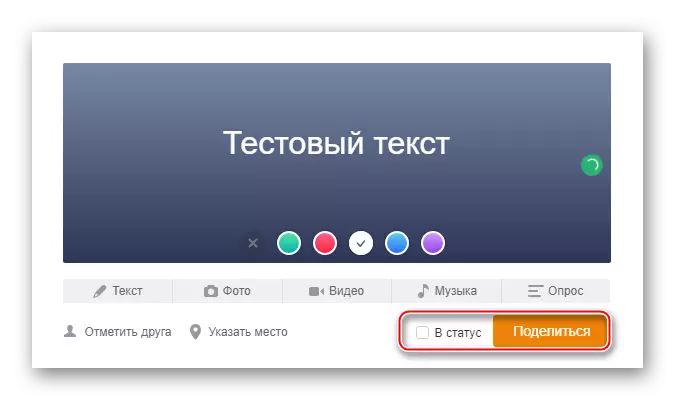
विधि 2: मोबाइल संस्करण
यदि आपके पास वर्तमान में व्यक्तिगत कंप्यूटर या लैपटॉप नहीं है, तो आप सीधे अपने स्मार्टफ़ोन से सहपाठियों में "नोट" बना सकते हैं, हालांकि, यह एक पीसी संस्करण की तुलना में थोड़ा और कठिन और असामान्य हो सकता है।
एक मोबाइल एप्लिकेशन के उदाहरण द्वारा चरण-दर-चरण निर्देशों की समीक्षा की जाएगी:
- शीर्ष "नोट" बटन पर क्लिक करें।
- कुछ लिखने के लिए 1 तरीके के साथ एक ही तरीके से प्रस्तुत करना।
- नीचे दिए गए बटनों का उपयोग करके, आप फ़ोटो, वीडियो, संगीत, सर्वेक्षण, किसी व्यक्ति और / या मानचित्र पर स्थान का जश्न मनाने के लिए जोड़ सकते हैं।
- स्थिति के लिए प्रसारित पोस्ट प्रसारित करने के लिए, शीर्ष विपरीत आइटम "स्थिति में" देखें। प्रकाशन के लिए, पेपर विमान के आइकन पर क्लिक करें।
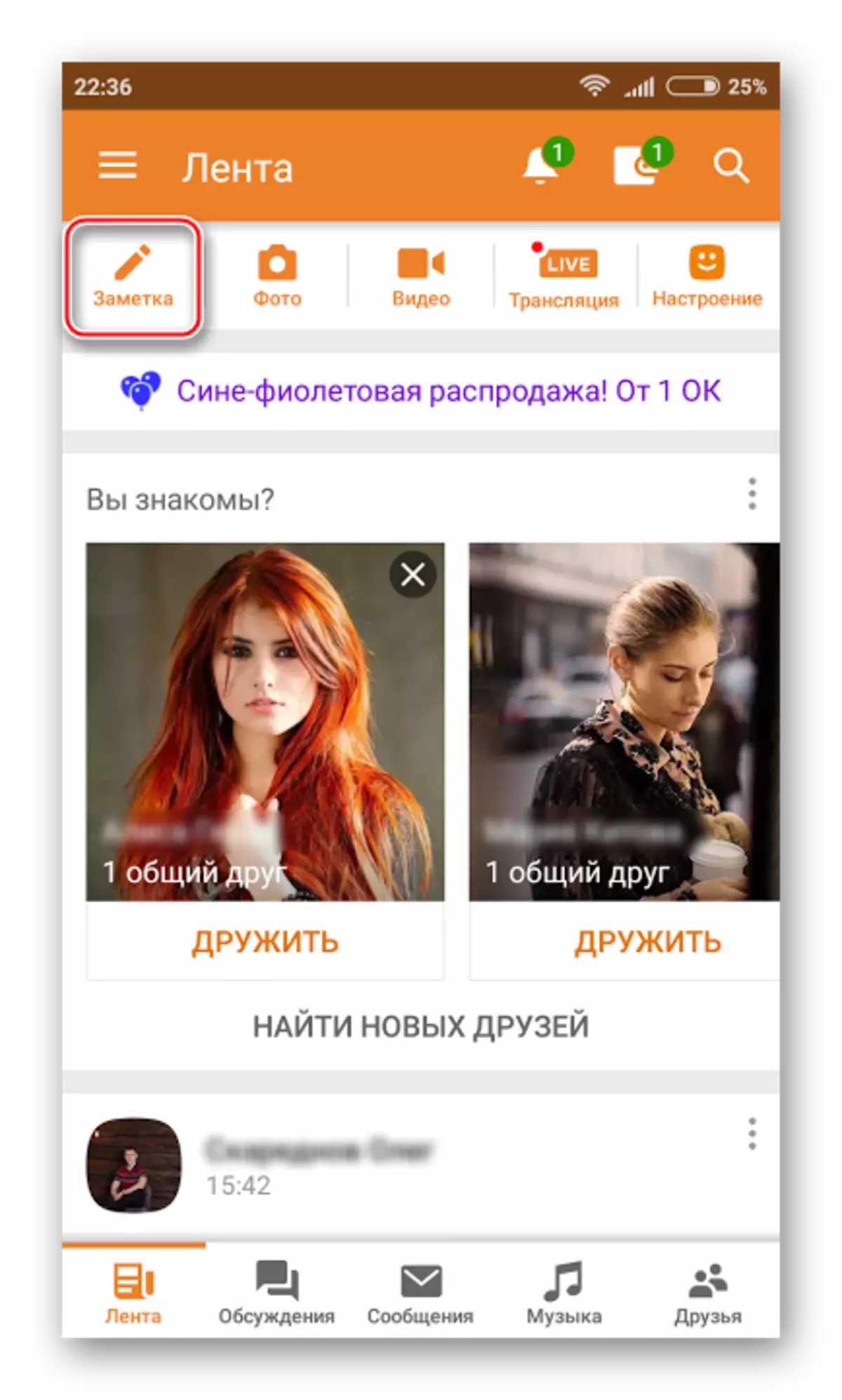
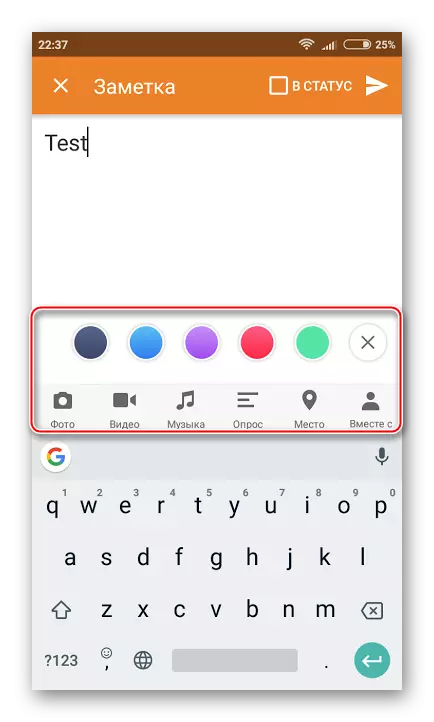
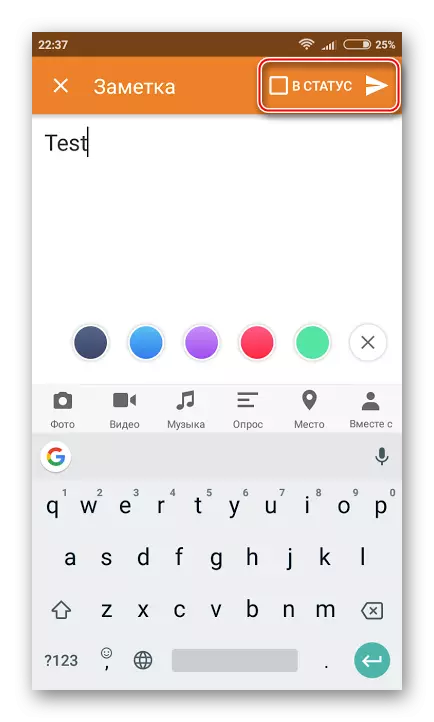
सहपाठियों में "नोट्स" के प्रकाशन में कुछ भी जटिल नहीं है। हालांकि, उन्हें दुरुपयोग करना और वहां एक पंक्ति में सबकुछ लिखना जरूरी नहीं है, जैसा कि आप अपने दोस्तों को देखते हैं। शायद यह बहुत अच्छा नहीं होगा अगर समाचार के उनके सभी "टेप" को आपकी पोस्ट से कम किया जाएगा।
